Anda seharusnya telah menginstal atau memutakhirkan ke banyak versi Kernel baru dari waktu ke waktu di mesin Linux Anda. Jika Anda memiliki beberapa Kernel Linux yang terinstal di sistem Anda, bagaimana Anda akan mengetahui kapan versi Kernel Linux tertentu terakhir kali di-boot? Itulah yang akan kita cari tahu sekarang. Panduan ini menjelaskan cara memeriksa kapan kernel Linux terakhir digunakan atau di-boot.
Mencantumkan semua Kernel Linux yang diinstal
Sebelum kita mengetahui kapan Kernel Linux tertentu di-boot, mari kita memeriksa daftar semua Kernel yang diinstal dalam sistem Linux kami.
Secara default, semua Kernel Linux yang terinstal dan file terkait disimpan di bawah /boot direktori. Cukup periksa isi direktori ini menggunakan find perintah untuk melihat daftar Kernel yang diinstal:
$ find /boot/vmli*Contoh keluaran dari desktop Ubuntu 20.04 LTS saya:
/boot/vmlinuz
/boot/vmlinuz-5.4.0-64-generic
/boot/vmlinuz-5.4.0-65-generic
/boot/vmlinuz.old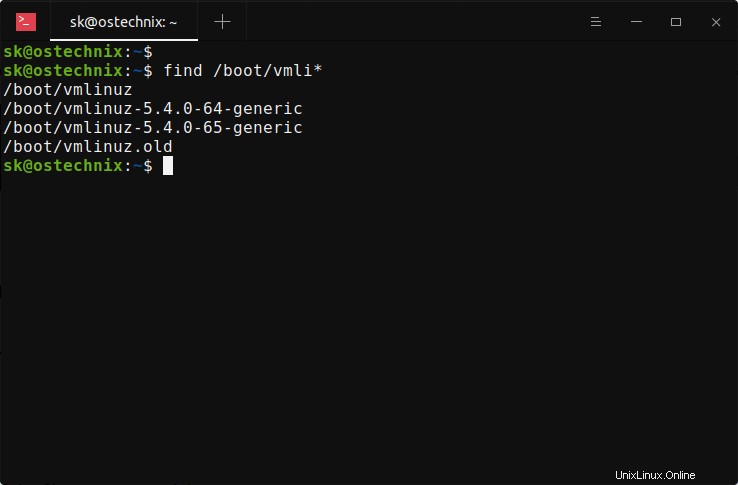
Seperti yang Anda lihat pada output di atas, ada dua versi Kernel Linux (5.4.0-64 dan 5.4.0-65) yang diinstal. Secara default, Kernel terbaru akan boot, jadi waktu akses terakhir dari 5.4.0-65 adalah hari ini. Sekarang mari kita periksa kapan versi Kernel yang lebih lama yaitu 5.4.0-64 terakhir di-boot.
Temukan kapan versi Kernel Linux tertentu terakhir kali di-boot
Kita dapat dengan mudah menemukan kapan Kernel terakhir di-boot dengan melihat waktu akses terakhir dari file gambar Kernel yang relevan. Di Linux, ada utilitas baris perintah bernama stat yang membantu kami menemukan detail seperti itu.
stat perintah digunakan untuk menampilkan informasi file dan sistem file seperti ukuran, izin, tanggal pembuatan dan akses antara lain.
Untuk mengetahui kapan versi Kernel Linux tertentu (Misalnya vmlinuz-5.4.0-64-generic ) terakhir di-boot, jalankan:
$ stat -c %x /boot/vmlinuz-5.4.0-64-generic Di sini,
-cflag digunakan untuk menentukan FORMAT,%xdigunakan untuk menampilkan waktu akses terakhir dalam format yang dapat dibaca manusia.
Contoh keluaran:
2021-01-23 13:15:00.000000000 +0530
Sesuai output di atas, Kernel Linux versi 5.4.0-64 terakhir di-boot pada 23 Januari 2021.
Anda juga dapat menggunakan huruf kapital %X tandai pada perintah di atas jika Anda ingin menampilkan waktu epoch Unix di output.
$ stat -c %X /boot/vmlinuz-5.4.0-64-generic
1611387900
Cara lain untuk mengetahui waktu akses Kernel Linux adalah dengan menggunakan find perintah seperti di bawah ini:
$ find /boot/vmlinuz-5.4.0-64-generic -printf "%[email protected] %p\n"
1611387900.0000000000 /boot/vmlinuz-5.4.0-64-genericTampilkan saat versi Kernel Linux tertentu terakhir kali di-boot menggunakan journalctl perintah
Dalam distribusi Linux modern yang menggunakan Systemd manajer layanan, kita dapat menggunakan journalctl perintah untuk ditampilkan saat kernel Linux terakhir digunakan atau di-boot.
Untuk melihat boot terbaru, jalankan perintah ini:
$ journalctl --boot | grep "Linux version"Atau,
$ journalctl -b | grep "Linux version"Contoh keluaran:
Feb 08 11:28:01 ostechnix kernel: Linux version 5.4.0-65-generic ([email protected]) (gcc version 9.3.0 (Ubuntu 9.3.0-17ubuntu1~20.04)) #73-Ubuntu SMP Mon Jan 18 17:25:17 UTC 2021 (Ubuntu 5.4.0-65.73-generic 5.4.78)
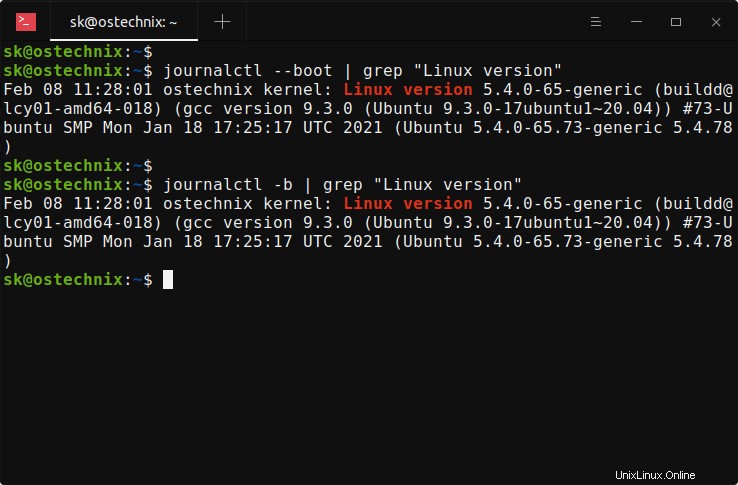
Untuk membuat daftar semua boot sebelumnya yang tersedia, jalankan:
$ journalctl --list-bootsAnda akan melihat daftar panjang sepatu bot sebelumnya seperti yang ditunjukkan pada output di bawah ini:
[...] -10 b4634cec90874b47a3aa4342b14c49bd Tue 2021-02-02 17:14:46 IST—Tue 2021-02-02 22:19:11 IST -9 3b98c3f4a27f4444bf5b08243f4e27a6 Wed 2021-02-03 10:48:10 IST—Wed 2021-02-03 22:20:14 IST -8 5e75c35655f24015af92063fe6be1bd7 Thu 2021-02-04 10:44:31 IST—Thu 2021-02-04 11:21:08 IST -7 1ac699796f6d4fe288e231720027bb3a Thu 2021-02-04 11:21:29 IST—Thu 2021-02-04 22:26:52 IST -6 d3a9d739e07546a6836d9f84a0bbb6c3 Fri 2021-02-05 12:24:21 IST—Fri 2021-02-05 22:15:59 IST -5 ba8b180cade44f2bad11710b72b69475 Sat 2021-02-06 10:46:20 IST—Sat 2021-02-06 10:48:42 IST -4 58f942c57e044e63934e682ba99e66b9 Sat 2021-02-06 10:49:10 IST—Sat 2021-02-06 11:40:51 IST -3 364162c62fbd4d3ca25c2d37b65168cf Sat 2021-02-06 11:45:21 IST—Sat 2021-02-06 15:22:31 IST -2 97492fb7ad0e4d3d9f818c428f8e5cbe Sat 2021-02-06 15:24:24 IST—Sat 2021-02-06 22:47:39 IST -1 67a81252453045eca42daa9417f48eed Sun 2021-02-07 10:49:30 IST—Mon 2021-02-08 01:00:45 IST 0 3850ccfefeb9428689c521a206b1df81 Mon 2021-02-08 11:28:01 IST—Mon 2021-02-08 18:46:14 IST
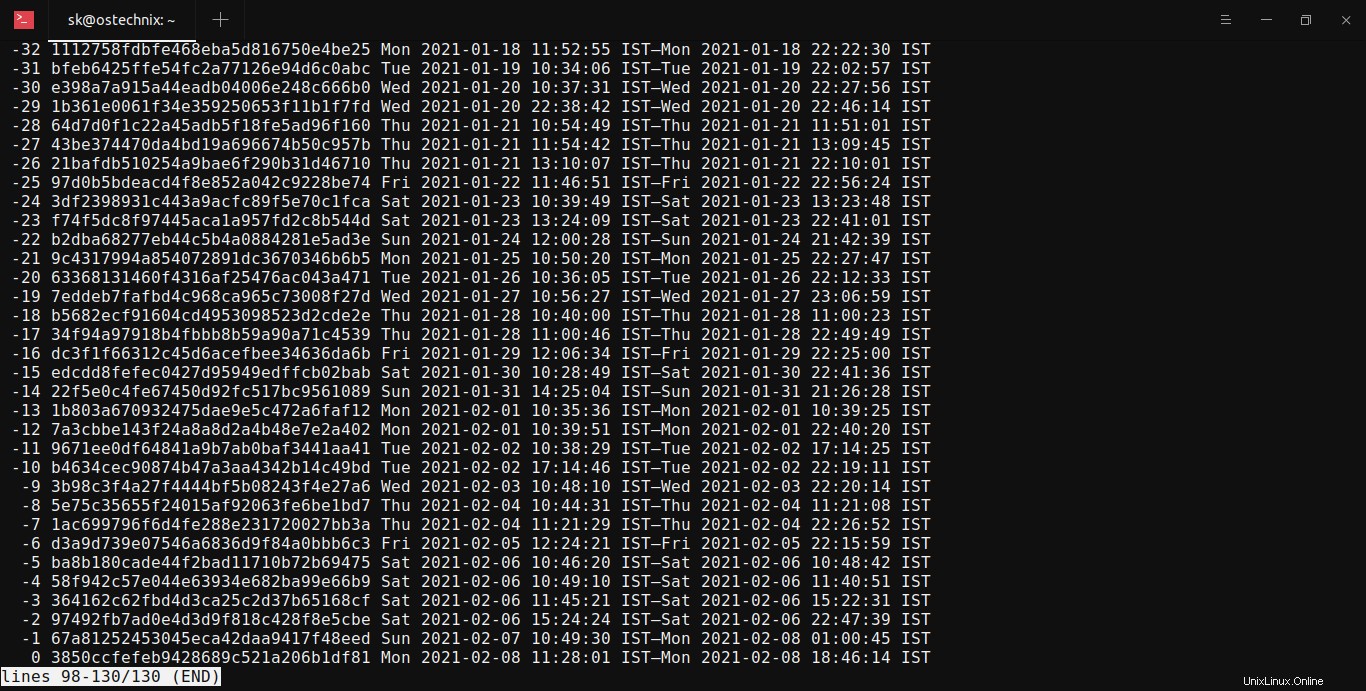
Sekarang Anda dapat memeriksa setiap deskriptor boot untuk mengetahui kapan versi Kernel tertentu terakhir digunakan.
Contoh:
$ journalctl --boot=ba8b180cade44f2bad11710b72b69475 | grep "Linux version"Contoh keluaran:
Feb 06 10:46:20 ostechnix kernel: Linux version 5.4.0-65-generic ([email protected]) (gcc version 9.3.0 (Ubuntu 9.3.0-17ubuntu1~20.04)) #73-Ubuntu SMP Mon Jan 18 17:25:17 UTC 2021 (Ubuntu 5.4.0-65.73-generic 5.4.78)
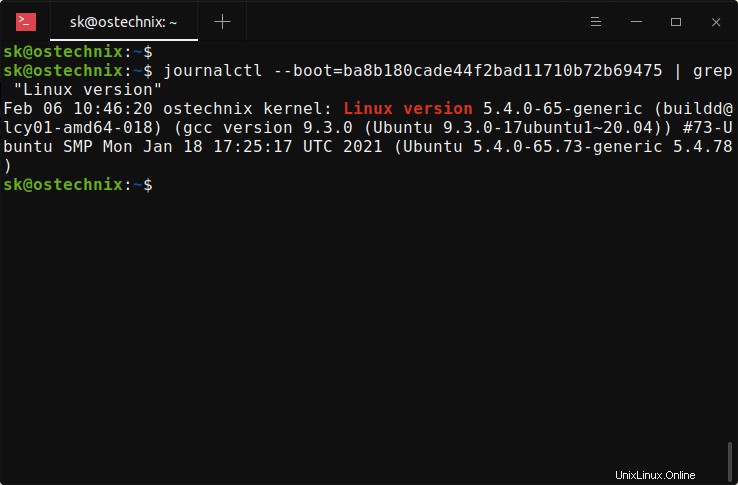
Semoga membantu.